MathType 中如何创建高级等式序号的方法
对于大多数文档来说,简单的等式序号基本可以满足需要,但有时你需要创建一个三级标记的等式序号,例如:你的文档需要等式做章、节、等式等三级序号标记,或者你会发现内建的序号格式并不能满足你对特殊序号格式的要求,此时可依据本教程在MathType中来建立这些高级等式序号。
1.打开你在上节中创建的等式,如下图所示;
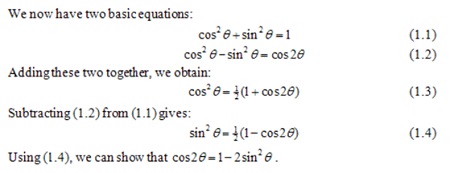
2.在MathType菜单上打开格式序号命令对话框;
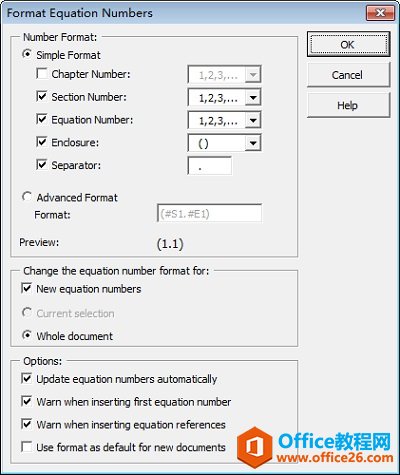
Format Equation Numbers对话框
3.其设置如上图所示,最上面的部分控制序号的格式,因为我们想增加一个章的序号,因此,点选"Chapter Number"复选框,此时注意到序号的样式变为<1.1.1>。
4.点选"Whole document"复选框,确保改变文档中所有等式序号格式,然后点击OK。你会注意到文档的序号格式已经改变,等式序号变为<1.2.1>,<1.2.2>等,这时因为在文档的起始处的章的分割为数值1,而节的起始值为2。我们此时假定章的起始值为2;
5.在MathType菜单上选择修改章、节分割命令,并出现下列对话框。此时,在Word的文档中你可以看到分割处将显现出来。
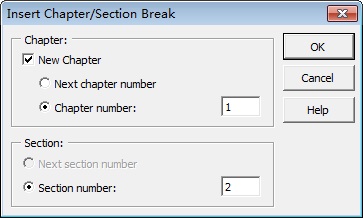
Insert Chapter/Section Break对话框
6.修改章的数值为2并点击OK,此时文档中的的等式的序号为:<2.2.1>,<2.2.2>等等;
7.在MathTypede 的菜单上选择格式等式序号命令,选择高级格式按钮,并在编辑框中输入Equation#C1.#S1.#E1,你可以预视等式序号的变化;
8.点击"Whole document"复选框并点击OK,此时等式的序号将自动更新;
你可以以这种自定义格式的方式进行多次的试验,格式所使用的语言很简单,除结构#Cx,#Sx,and#Ex之外所有字符都将是实际的数值,在"x"处它指名了序号的使用的类型,如:1,a,A,i,I.等,使用其中任意一值均可。
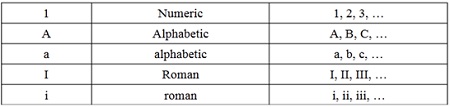
格式语言一览表
因此格式命令代码(#C1:#S1-#Ei)将创建(1:1-i)的序号效果样式。
您可能感兴趣的文章
- 04-18如何解决word中文双引号变成英文引号
- 04-18Word2010技巧大全
- 04-18word怎么设置对齐字符网格
- 04-18如何在Word2010里插入水印?
- 04-18word 设置编号后如何让下面的字对齐
- 04-18word中的网格对齐是什么意思
- 04-18如何解决word2013停止工作
- 04-18word打印缺一部分表格文件怎么办
- 04-18WORD中怎样设置字体长宽
- 04-18Word2013怎样制作名片


阅读排行
推荐教程
- 11-22office怎么免费永久激活 office产品密钥永久激活码
- 11-30正版office2021永久激活密钥
- 11-25怎么激活office2019最新版?office 2019激活秘钥+激活工具推荐
- 11-25office2010 产品密钥 永久密钥最新分享
- 11-22Office2016激活密钥专业增强版(神Key)Office2016永久激活密钥[202
- 11-30全新 Office 2013 激活密钥 Office 2013 激活工具推荐
- 11-25正版 office 产品密钥 office 密钥 office2019 永久激活
- 11-22office2020破解版(附永久密钥) 免费完整版
- 11-302023 全新 office 2010 标准版/专业版密钥
- 11-22office2010激活密钥有哪些?office2010永久激活密钥分享







